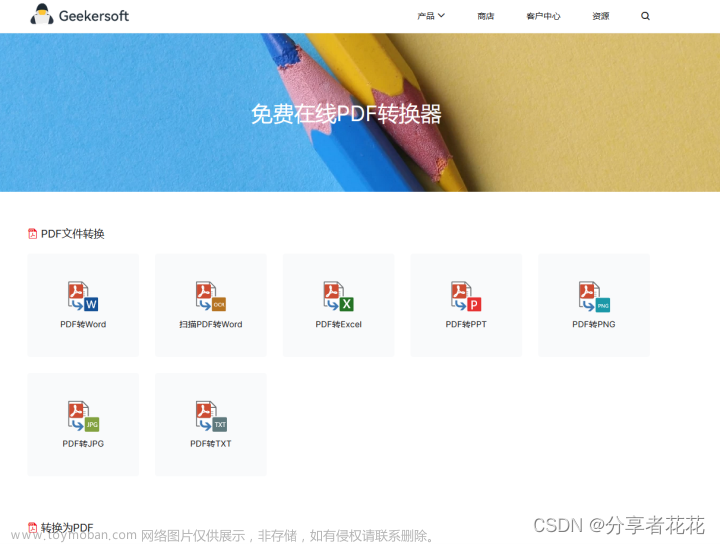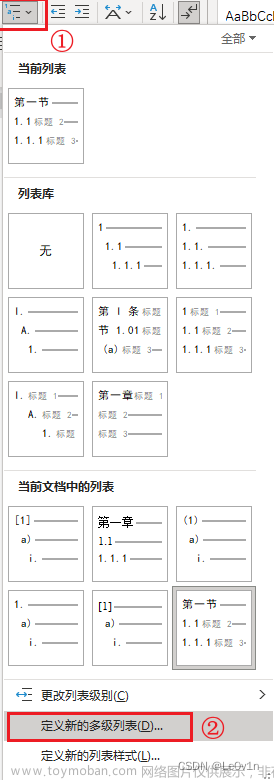使用宏(Macro)功能(适用于 Windows 平台)
打开 PowerPoint 幻灯片,并确保每个幻灯片上都添加了备注。
启用"开发人员"选项卡:
如果您已经看到 PowerPoint 的"开发人员"选项卡,请跳至下一步。
如果未看到"开发人员"选项卡,请按照以下步骤启用它:
点击 PowerPoint 工具栏中的"文件"选项。
在文件选项中,选择"选项"。
在"PowerPoint 选项"对话框中,选择"自定义功能区"。
在右侧的"主选项卡"列表中,找到并选中"开发人员"选项。
点击"确定"按钮。
创建宏:
点击"开发人员"选项卡中的"宏"按钮。
在宏对话框中,输入一个宏的名称(例如"ExportNotes")。
点击"创建"按钮,将打开 Visual Basic for Applications(VBA)编辑器。
编写宏代码:
在 VBA 编辑器中,将以下代码复制并粘贴到宏编辑窗口中:
Sub ExportNotes()
Dim Slide As Slide
Dim Notes As String
Dim i As Integer
Dim FilePath As String
' 设置保存路径和文件名
FilePath = "C:\Export\All_Notes.txt"
Open FilePath For Output As #1
For Each Slide In ActivePresentation.Slides
i = i + 1
Notes = Slide.NotesPage.Shapes.Placeholders(2).TextFrame.TextRange.Text
Print #1, "Page " & i & ":"
Print #1, Notes
Print #1, ""
Next Slide
Close #1
MsgBox "备注已导出到:" & FilePath
End Sub
将代码中的保存路径"C:\Export\All_Notes.txt"替换为您希望保存备注的实际路径和文件名。
运行宏:
关闭 VBA 编辑器。
回到 PowerPoint 中,点击"宏"按钮。
在宏对话框中,选择刚才创建的宏"ExportNotes",然后点击"运行"。
完成导出:
宏将逐个幻灯片遍历,并将每个幻灯片的备注按页面顺序追加到同一个文本文件中。
当运行完毕后,您将收到一个TXT文章来源:https://www.toymoban.com/news/detail-743019.html
————————————————
版权声明:本文为CSDN博主「夏の流水账博客」的原创文章,遵循CC 4.0 BY-SA版权协议,转载请附上原文出处链接及本声明。
原文链接:https://blog.csdn.net/chengzi5984223/article/details/131278132文章来源地址https://www.toymoban.com/news/detail-743019.html
到了这里,关于批量导出 PPT的备注到一个txt文本中的文章就介绍完了。如果您还想了解更多内容,请在右上角搜索TOY模板网以前的文章或继续浏览下面的相关文章,希望大家以后多多支持TOY模板网!